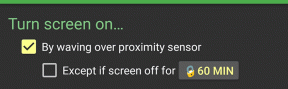Kaip nutildyti asmenį „Discord“ kaip administratorių
Įvairios / / April 03, 2023
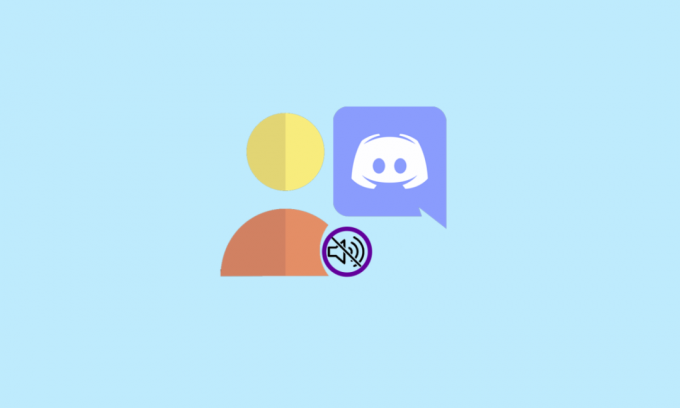
Discord yra gerai žinoma komunikacijos platforma, kurioje žmonės gali prisijungti prie milijonų vartotojų visame pasaulyje. Jis garsėja savo žaidimų bendruomenėmis, kuriose galite lengvai kalbėtis su draugais, aptarti strategijas ir žaidimus balso kanalais ir tiesiogiai transliuoti mėgstamus žaidimus platformoje. Tačiau vienas programos trūkumas yra užimti serveriai ir erzinantys vartotojai, kurie gali jums pranešti serveryje net tada, kai to nenorite. Šiuo atveju palengvėjimas yra jūsų galimybė nutildyti šiuos vartotojus iš serverio ar pokalbio. Šiandienos vadove sužinosite, kaip nutildyti asmenį Discord kaip administratorių ir kaip nutildyti ką nors Discord naudojant Dyno kitaip ir kitose platformose. Taigi, nedelsdami, pradėkime nuo vadovo ir pereikime prie to erzinančio vartotojo nutildymo.

Turinys
- Kaip nutildyti asmenį „Discord“ kaip administratorių
- Kaip nutildyti ką nors „Discord“ kaip administratorių?
- Kaip nutildyti ką nors iš „Discord“ serveryje?
- Kaip nutildyti ką nors „Discord“ kaip administratorių pokalbyje?
- Kaip nutildyti „Discord Mobile“?
- Kaip nutildyti asmenį, esantį Discord naudojant „Dyno“?
- Kaip nutildyti ką nors iš Discord naudojant Mee6?
- Kuo skiriasi nutildymas ir draudimas?
Kaip nutildyti asmenį „Discord“ kaip administratorių
Skaitykite toliau, kad surastumėte veiksmus, kuriuose išsamiai paaiškinama, kaip nutildyti asmenį, esantį „Discord“ kaip administratorių, su naudingomis iliustracijomis, kad geriau suprastumėte.
Greitas skaitymas
Kaip „Discord“ administratorius turite galimybę nutildyti savo serverio vartotojus. Štai kaip tai padaryti:
1. Atviras Nesantaika ir eik pas savo serveris.
2. Prisijunkite prie TIESIOGINIAI PRANEŠIMAI skyrių ir dešiniuoju pelės mygtuku spustelėkite pageidaujamas DM.
3. Spustelėkite Nutildyti @DM vardą.
4. Tada pasirinkite trukmės dėl kurių tas vartotojas turėtų likti nutildytas.
Kaip nutildyti ką nors „Discord“ kaip administratorių?
Jei norite ką nors nutildyti naudodami „Discord“, tai tikriausiai reiškia, kad nepageidaujamas vartotojas siunčia jums pranešimus arba galbūt jūs turite klausytis kokio nors erzinančio serverio vartotojo. Nesvarbu, kokia priežastis, „Discord“ galite lengvai apeiti tokius vartotojus nutildydami juos ten, kur nebegalėsite jų girdėti savo balso kanale. Galite greitai nutildyti ką nors savo darbalaukyje naudodami žiniatinklio programa arba naršyklė.
Į sužinoti daugiau apie kažko nutildymą „Discord“ kaip administratorius patikrinkite šiuos veiksmus:
Pastaba: nutildžius vartotoją, jis negalės kalbėti jokiu balso ar teksto kanalu serveryje.
1. Aplankykite Discord svetainė pasirinktoje naršyklėje.
Pastaba: įsitikinkite, kad esate prisijungę prie savo paskyros.
2. Prisijungę prie savo paskyros prisijunkite prie balso kanalas pasirinkdami jį šoninėje juostoje.
3. Dabar dešiniuoju pelės mygtuku spustelėkite norimą vartotoją norite nutildyti.
4. Tada pažymėkite žymimąjį laukelį Nutildyti iš meniu.
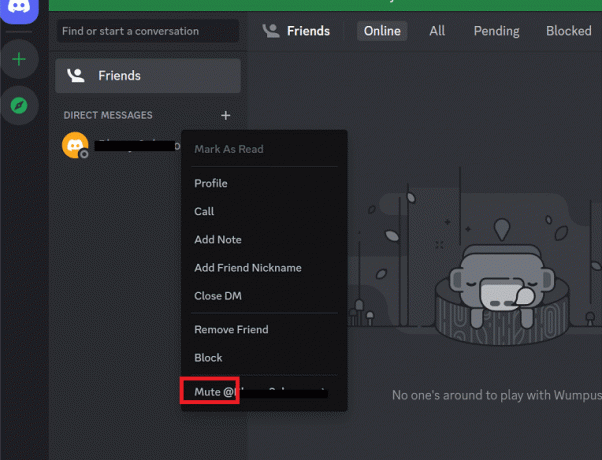
Kai tai padarysite, vartotojo garsas iš karto bus nutildytas ir jūs nebegalėsite jo girdėti. Taip pat galite atlikti tuos pačius veiksmus, kad įjungtumėte asmens garsą.
Taip pat Skaitykite: Kaip įspėti ką nors dėl nesantaikos
Kaip nutildyti ką nors iš „Discord“ serveryje?
Be asmens „Discord“ nutildymo, taip pat galite nutildyti „who“ serverį, jei tai atitraukia dėmesį. Norėdami tai padaryti, turite turėti „Discord“ administratoriaus teises. Yra du skirtingi būdai nutildyti žmones serveryje.
1. Pasirinkite norimą serverį norite nutildyti kairiajame skydelyje Discord svetainė.
2. Dabar dešiniuoju pelės mygtuku spustelėkite serveris ir pasirinkite Nutildyti serverį variantas.
3. Galiausiai pasirinkite pageidaujamą trukmę norite nutildyti serverį.
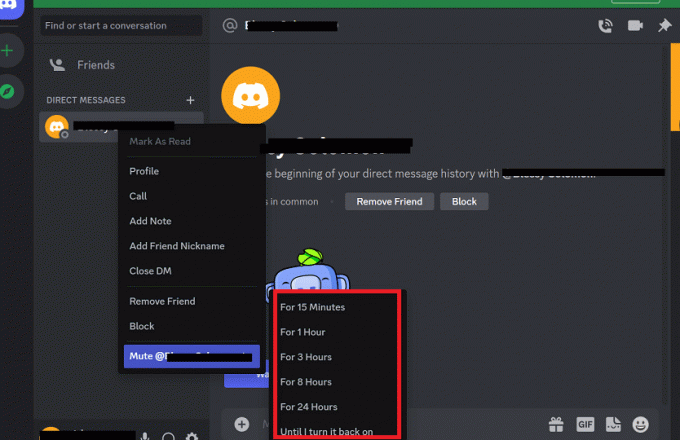
Tai padės iš karto nutildyti visus pasirinktus serverio dalyvius. Tačiau ši parinktis nepasiūlys nutildymo trukmės.
Kaip nutildyti ką nors „Discord“ kaip administratorių pokalbyje?
Kai kurie vartotojai taip pat turi atvirą tiesioginį kanalą su kitais „Discord“ vartotojais. Jei esate vienas iš jų ir norite nutildyti ką nors „Discord“ pokalbyje, jums bus naudingi šie veiksmai:
1. Eikite į Discord svetainė ir Prisijungti į savo paskyrą, kad atidarytumėte pagrindinį ekraną.
2. Dabar spustelėkite Discord kanalo mygtukas iš viršutinio kairiojo pagrindinio ekrano kampo.

3. Pamatysite sąrašą TIESIOGINIAI PRANEŠIMAI kanalus kairėje srityje. Dabar dešiniuoju pelės mygtuku spustelėkite pageidaujamas DM norėdami atidaryti meniu.

4. Tada spustelėkite Nutildyti @chatname variantas.

5. Galiausiai pasirinkite pageidaujamą trukmę kuriam norite nutildyti DM.
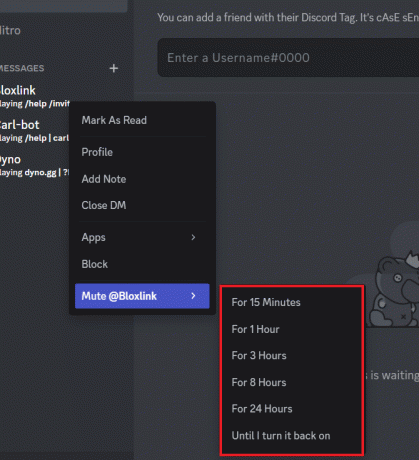
Tai kaip nutildyti asmenį Discord kaip administratorių.
Taip pat Skaitykite: Kaip nutildyti mikrofoną naudojant „Discord“.
Kaip nutildyti „Discord Mobile“?
Taip pat galite nutildyti asmenį, esantį „Discord“, iš savo mobiliojo telefono, kad būtų patogiau praktikuoti. Norėdami sužinoti, atlikite toliau nurodytus veiksmus.
1. Atidaryk Nesantaika programėlę savo telefone ir Prisijungti į savo paskyrą su kredencialais.
2. Bakstelėkite Tiesioginio pranešimo piktograma iš viršutinio kairiojo kampo.
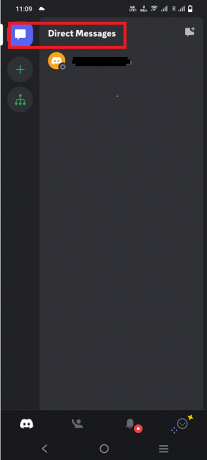
3. Bakstelėkite ir palaikykite pageidaujamas DM iš skilties Tiesioginiai pranešimai.
4. Tada bakstelėkite Nutildyti kanalą parinktį iš meniu.

5. Galiausiai pasirinkite pageidaujamą trukmę kuriam norite nutildyti DM.

Taip pat galite įjungti dalyvio garsą atlikdami tuos pačius veiksmus „Discord“ programoje.
Kaip nutildyti asmenį, esantį Discord naudojant „Dyno“?
„Dyno on Discord“ yra tinkinamas serverio moderavimo robotas su paprastu ir intuityviu žiniatinklio prietaisų skydeliu. „Dyno“ turi vertingų funkcijų, kurios padeda jums Discord serveris. Galite pridėti „Dyno“ kaip robotą „Discord“ serveryje ir naudoti jį vartotojui nutildyti. Norėdami sužinoti daugiau apie tai, atlikite toliau nurodytus veiksmus.
1. Atidaryk Discord serveris su Dyno botas ir spustelėkite nutildymo komanda parinktį iš kairiosios srities.
2. Dabar, po MUTE KOMANDA meniu, spustelėkite Leidimai skirtuką.
3. Toliau spustelėkite @Visi, ir už Siųsti žinutes, pasirinkite / (Brūkšnys) skirtukas.
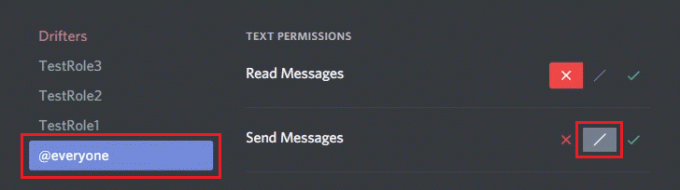
4. Pasirinkite kiekvienas vartotojas ir atlikite tą patį jų blokavimo procesą Siųsti žinutes variantas.
5. Galiausiai paleiskite? nutildyti [naudotojas] [laikas][priežastis] komandą nutildymo komandų kanalas skyrius.
Pavyzdžiui, ?mute @techcult 1m – TechCult bus nutildytas 1 minutę.
Taip pat Skaitykite: Kaip įjungti žaidėjų garsą Warzone
Kaip nutildyti ką nors iš Discord naudojant Mee6?
„Mee6“ yra dar vienas „Discord“ robotas, siūlantis praktiškas moderavimo funkcijas, ypač užimtiems serveriams ir kanalams. Šis robotas gali kurti komandas, nustatyti paieškos funkcijas, pasveikinti vartotojus, leisti muziką, integruoti „YouTube“ ir „Twitch“ ir ką nors nutildyti.
Norėdami sužinoti daugiau apie šią funkciją, atlikite toliau nurodytus veiksmus.
1. Aplankykite Mee6 svetainė naršyklėje ir prisijunkite naudodami savo Nesantaikakredencialus.

2. Sekti instrukcijas ekrane į Įgalioti Mee6 už tavo Nesantaika paskyra.
3. Tada atidarykite Papildinių galerija ir įjungti jungiklis, skirtas Moderatorius skirtuką.

4. Spustelėkite Taip iš iššokančiojo lango. Dabar pamatysite visus moderavimo parinktys teikia Mee6 papildinys.
5. Dabar įjunkite skirtingos moderavimo komandos kartu su nutildyti komandą. Įjungę šią komandą galite nutildyti, uždrausti arba įspėti vartotojus sistemoje „Discord“. Norėdami ką nors nutildyti, vykdykite toliau pateiktas komandas:
nutildyti
- yra vartotojo, kurį norite nutildyti Discord, ID.
- yra vartotojo nutildymo priežastis.
1 pastaba: robotas nustatys priežastį nenurodytą, jei priežastis nebus parašyta.
Užrašas 2: Taip pat galite paminėti asmenį, kuris naudojasi @ atributas jei nežinote asmens, kurį norite nutildyti, ID.
6. Norėdami nutildyti ką nors iš Discord su Mee6 nustatytas laikotarpis, naudokite toliau nurodytą komandą:
!tempmute @xyz 1d25m
- xyz yra nutildomo asmens vardas.
- 1d25m yra asmens nutildymo trukmė.
Kuo skiriasi nutildymas ir draudimas?
Nutildymas ir draudimas yra dvi skirtingos „Discord“ funkcijos, kurias galite naudoti norėdami apsaugoti vartotoją.
- Nutildęs, nutildytas vartotojas vis tiek gali siųsti jums pranešimus ir bendrauti su jumis.
- Nutildytas naudotojas taip pat gali atsakyti arba atsiųsti jums asmeninį pranešimą jūsų kanaluose.
- Užblokavimo atveju užblokuotas vartotojas negali bendrauti ar dalyvauti jokioje jūsų serverio veikloje.
- Uždraustas vartotojas yra visiškai užblokuotas nuo serverio.
- Užblokuotas vartotojas net negali siųsti prašymą draugauti prisijungti prie kanalo.
Rekomenduojamas:
- Kaip paslėpti bandomąjį objektyvą „Snapchat“.
- Kaip nemokamai žiūrėti privačius „Vimeo“ vaizdo įrašus
- Kaip pašalinti ką nors iš „Discord“ grupės
- Kaip sužinoti, ar kas nors jus nutildė „Instagram“.
Tikimės, kad sužinojote apie kaip nutildyti asmenį Discord kaip administratorių. Nedvejodami susisiekite su mumis su savo užklausomis ir pasiūlymais naudodami toliau pateiktą komentarų skyrių. Be to, kitame straipsnyje nurodykite, kokia tema norite sužinoti.